
TIFF(Tag Image File Format)格式,中文名为标签图像文件格式,是图形图像处理中较为常用的格式之一,主要用来存储照片和艺术图等图像。虽然其图像格式很复杂,但由于它对图像信息的存放灵活多变,可以支持很多色彩系统,且独立于操作系统,因此得到了广泛应用。
最初,该格式由Aldus公司与微软公司一起为PostScript打印机而开发,与JPEG和PNG一起成为流行的高位彩色图像格式。TIFF格式也在业界得到了广泛的支持,如Adobe公司的Photoshop、The GIMP Team的GIMP、Ulead PhotoImpact和Paint Shop Pro等图像处理应用、QuarkXPress和Adobe InDesign等桌面印刷和页面排版应用,扫描、传真、文字处理、光学字符识别和其它一些应用都支持这种格式。
了解了TIFF格式的特点以及适合的领域和使用范围之后,接下来我们具体介绍一下,在Windows和Mac系统里可以将PDF文档转成TIFF格式文件的工具。
在Windows系统里,想要将PDF文档转成TIFF格式的文件,只需要一款格式转换软件就足够了,比如都叫兽™PDF转换软件,就可以满足您的需求。
此外,都叫兽™PDF转换软件还支持英/法/德/意/西/葡/中/韩/日等语言文字的转换,在OCR模式下,选择对应的识别语言,可大大提高字符识别的正确率,转换效率极高,即使是电脑初学者也能够轻松搞定。
都叫兽™PDF转换器 - 多功能的PDF转换工具 (100页免费)

多种转换 Word/Excel/PPT/Text/Image/Html/Epub
多种编辑功能 加密/解密/分割/合并/水印等。
支持OCR 从扫描的 PDF、图像和嵌入字体中提取文本
编辑/转换速度快 可同时快速编辑/转换多个文件。
支持新旧Windows Windows 11/10/8/8.1/Vista/7/XP/2K
多种转换 Word/Excel/PPT/Text/Image...
支持OCR 从扫描的 PDF、图像和嵌入字体中提取文本
支持新旧Windows Windows 11/10/8/8....
使用都叫兽™PDF转换软件将PDF文件转换成TIFF文件
使用都叫兽™PDF转换软件,可以将PDF文件转换成Word/Excel/PowerPoint/Image/HTML/TXT等常见的格式文件,下面我们看一下如何使用该软件将PDF文件转换成TIFF文件。操作步骤非常简单,具体流程如下:
步骤1:下载并安装都叫兽™PDF转换软件,运行软件,选择“转换PDF”选项。
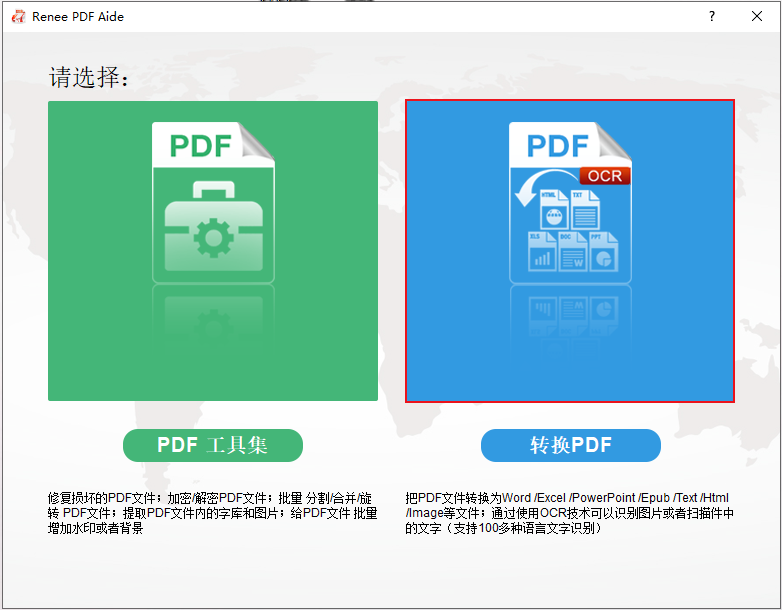
步骤2:进入编辑页面后,在顶部格式转换栏里选择【Image】选项,之后在右侧的文件格式选项栏里找到“TIFF”格式(此外还支持转出JPG/PNG/BMP/GIF格式)。接下来点击“添加文件”按钮,将需要转换格式的PDF文件导入到软件当中。
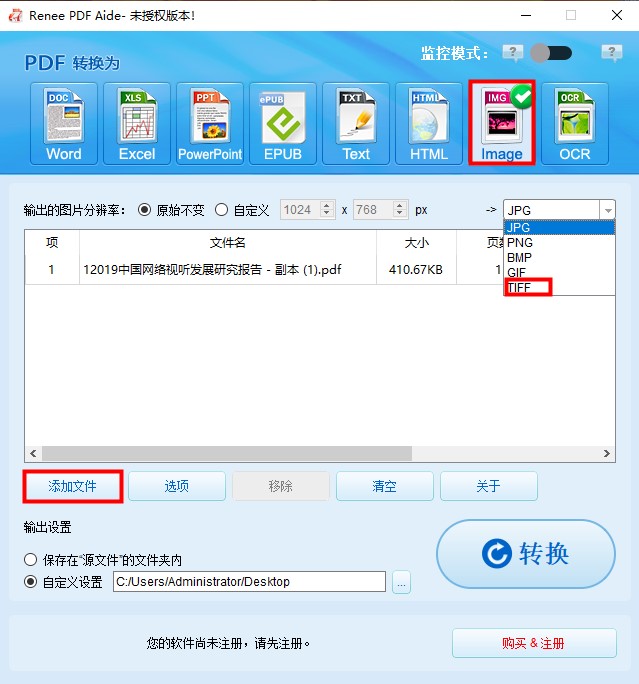
步骤3:点击右侧“转换”按钮,即可开始执行将PDF格式转换成TIFF格式的命令,非常的方便快捷。
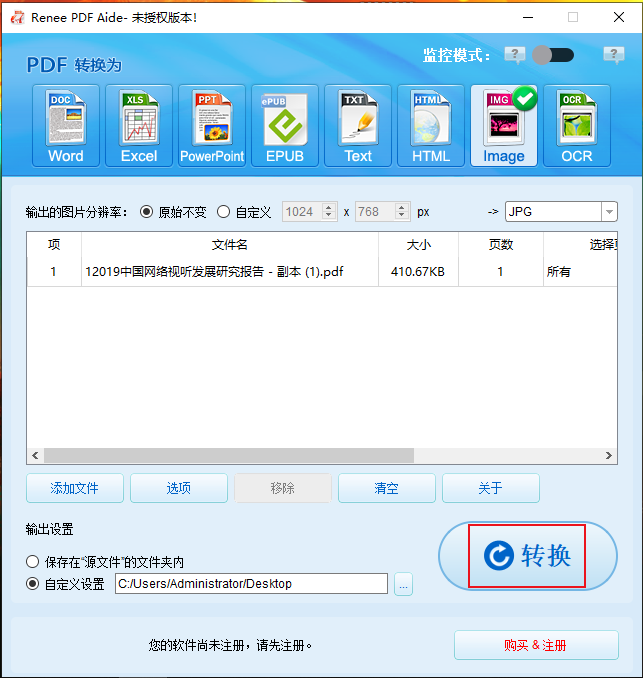
另外,如果您想要在PDF的文件转出之前,对其进行诸如修复、优化、分割、合并、旋转、加密/解密、水印等个性化的编辑操作,还可以借助都叫兽™PDF转换软件的“PDF工具集”模块进行操作和使用。
刚刚我们学习了如何在Windows系统里将PDF文件转换成TIFF文件,下面我们再来看一下在Mac系统里该如何操作。
使用在线的格式转换工具直接将PDF文件转换成TIFF文件,是一种非常方便快捷的方法。如果您所在的网络环境状况比较稳定、网速比较快、需要转换的TIFF文件也不大,可以尝试使用这种方法完成格式的转换。
ZAMZAR Online conversion是一款功能全面的在线格式转换工具,它不但支持将PDF格式转换成其他常用的文件格式,比如Word/ Excel/ PowerPoint/ JPG/ TXT等,还支持各种格式文件之间的互相转换,比如MP4 to MP3/PNG to JPG/MP4 to GIF等等,几乎日常生活中你能涉及到的文件格式都可以在这里完成转换,非常方便。
下面我们将以这个名为ZAMZAR的在线格式转换工具为例,介绍将PDF文件转换成TIFF文件的具体操作步骤。
使用Mac系统内的浏览器打开ZAMZAR工具的在线地址:https://www.zamzar.com/convert/pdf-to-tiff/,点击“Add Files”(添加文件)按钮,将需要转换的PDF文件上传到该网页服务器当中。然后在格式选项框内选择“tiff”格式,操作完成点击“Convert Now”(开始转换)按钮即可完成格式的转换。
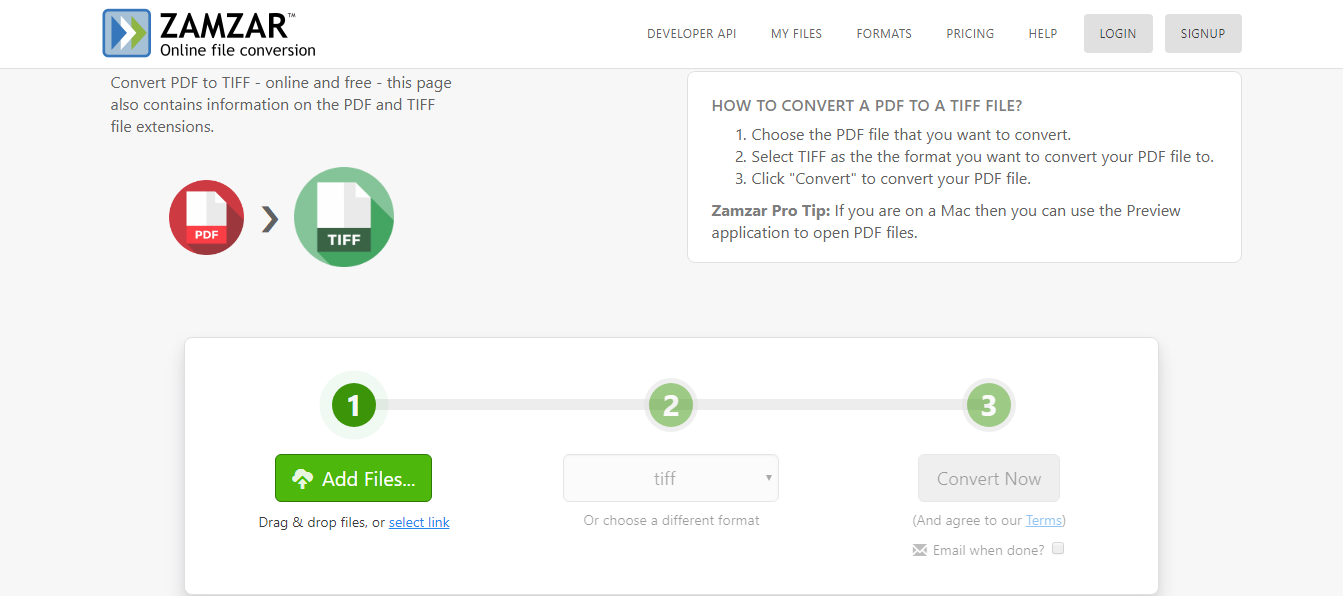
Mac系统相较于Windows系统比较封闭,所以可使用的格式转换软件也较少。下面推荐的这款名为iPubsoft PDF to TIFF Converter的软件,是一款页面简洁、功能较为单一的格式转换软件。除了支持将PDF格式的文件转换成TIFF格式之外,还可以将PDF格式转换为JPG/PNG/BMP/GIF格式。虽然该软件可提供的转换格式较少,但是它占用的电脑空间少,使得该软件运行起来非常快捷。再加上它支持多个PDF文件同时操作,以及可以自主选择想要转换的文件页面,所以这款软件值得一试。
与众多格式转换软件的操作界面类似,通过“Add Files”(添加文件)按钮,将需要转换的PDF文件添加到该软件当中,在每个需要格式转换的PDF文件列表里选择需要转换的格式类型,操作完成后,选择右下角“start”(开始)按钮,即可执行格式转换的命令。
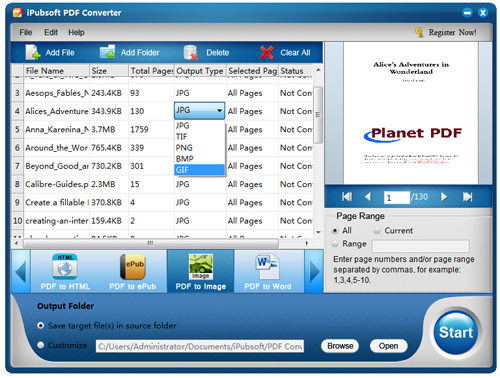
Amacsoft PDF to Image软件是一款针对Mac系统的PDF格式转换工具,该软件的操作界面也非常的简洁,支持将PDF格式转换为TIFF/ JPG/ PNG/ BMP/ GIF等格式。此外,它还支持批量处理PDF格式的文件,能够同时添加或删除多个转换任务栏里的文件。
想要用该软件执行将PDF文件转换成TIFF文件的命令,可以先通过“Add Files”(添加文件)按钮,将需要转换的PDF文件添加到该软件当中,或者选择“Add Folder”(添加文件夹)按钮批量上传需要转换的PDF文件,在每一列需要格式转换的PDF文件后方选择要转换的格式类型,操作完成后,点击“convert”(转换)按钮即可达到格式转换的目的。
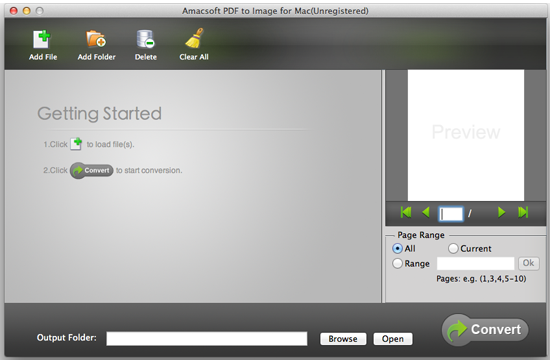
以上,就是三款适用于Mac系统的格式转换工具。不管是直接在线操作也好,还是通过将格式转换软件下载到本地之后再操作也罢,都能达到将PDF文件转换成TIFF文件的目的。它们的不同之处在于,在线转换工具虽然便捷,但是存在一些弊端,比如会受到网速、文件大小等因素的影响而导致格式转换的过程不够顺畅。
而iPubsoft PDF to TIFF Converter和Amacsoft PDF to Image for Mac软件操作界面大同小异,唯一的不同在于iPubsoft PDF to TIFF Converter适用于双系统,同时支持Windows和Mac,但是它在功能上没有都叫兽™PDF转换软件那么完善,所以如果您是Windows系统,推荐您优先使用都叫兽™PDF转换软件。




 粤公网安备 44070302000281号
粤公网安备 44070302000281号
